Cara Memeriksa dan Memperbarui Versi Git Anda: Panduan Komprehensif
Panduan Langkah demi Langkah Anda untuk Memeriksa dan Memperbarui Versi
Git, sistem kontrol versi yang banyak digunakan, sangat penting bagi pengembang untuk melacak dan mengelola perubahan dalam proyek mereka. Mempertahankan Git agar tetap terbaru memastikan akses ke fitur terbaru, peningkatan kinerja, dan patch keamanan. Panduan ini memberikan pendekatan langkah demi langkah untuk memeriksa versi Git Anda saat ini dan memperbaruinya di platform Linux, Mac, dan Windows.

🔍 Memeriksa Versi Git Anda
Sebelum memperbarui Git, sangat penting untuk memeriksa versi yang Anda gunakan saat ini. Proses ini sederhana dan dapat dilakukan melalui antarmuka baris perintah di sistem operasi Anda.
🖥️ Antarmuka Baris Perintah
- Pengguna Windows harus membuka Command Prompt.
- Pengguna Linux dan macOS harus membuka Terminal.
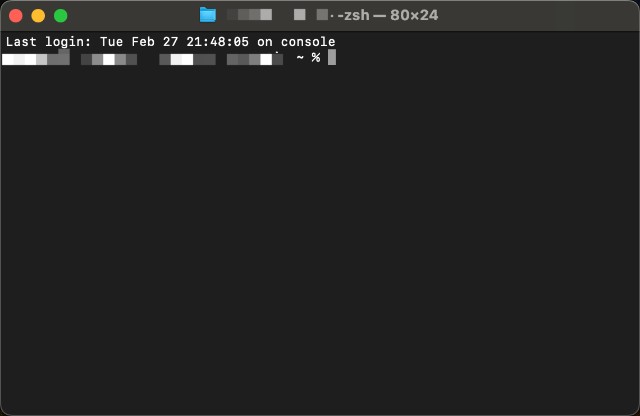
🔧 Masukkan Perintah
Di antarmuka baris perintah, ketik git --version dan tekan Enter. Perintah ini akan menampilkan versi Git yang saat ini terinstal di sistem Anda, seperti git version 2.30.0.
git --version

🔄 Memperbarui Git
Proses memperbarui Git bervariasi tergantung pada sistem operasi Anda. Di bawah ini, kami menguraikan langkah-langkah untuk Linux, macOS, dan Windows.
🐧 Pembaruan Linux
Di Linux, Git dapat diperbarui menggunakan manajer paket distribusi Anda.
📦 Contoh Perintah
- Ubuntu dan distribusi berbasis Debian: Gunakan
sudo apt-get install gituntuk memperbarui Git. Perintah ini memastikan Anda memiliki versi terbaru dari Git yang terinstal.
sudo apt-get install git
- CentOS dan Fedora: Bagi mereka yang menggunakan
yumsebagai manajer paket mereka, perintahnya mungkin bervariasi tetapi umumnya mengikuti struktur yang sama, sepertisudo yum update git.
sudo yum update git
🔍 Validasi Pembaruan
Setelah memperbarui, jalankan git --version lagi untuk mengonfirmasi keberhasilan proses pembaruan. Versi yang ditampilkan harus mencerminkan versi Git terbaru.
🍎 Pembaruan macOS
Pengguna macOS memiliki beberapa opsi untuk memperbarui Git, termasuk menggunakan Homebrew atau mengunduh installer terbaru dari situs web Git.
📦 Alat Homebrew
- Jika Anda telah menginstal Homebrew, jalankan
brew upgrade gituntuk memperbarui Git.
brew upgrade git
- Untuk menginstal Homebrew, gunakan
/usr/bin/ruby -e "$(curl -fsSL https://raw.githubusercontent.com/Homebrew/install/master/install)".
/usr/bin/ruby -e "$(curl -fsSL https://raw.githubusercontent.com/Homebrew/install/master/install)"
🔍 Validasi Pembaruan
Mirip dengan Linux, gunakan git --version untuk memeriksa bahwa Git Anda telah berhasil diperbarui.
🪟 Pembaruan Windows
Memperbarui Git di Windows tergantung pada versi yang Anda jalankan saat ini.
- Jika versi Anda berada di antara 2.14.2 dan 2.16.1, gunakan
git updatedi Command Prompt untuk memperbarui Git.
git update
- Untuk versi 2.16.1 dan yang lebih tinggi, perintahnya berubah menjadi
git update-git-for-windows.
git update-git-for-windows
FAQ
Bagaimana cara memverifikasi versi Git yang saya gunakan saat ini?
Untuk memverifikasi versi Git Anda saat ini, buka antarmuka baris perintah—Command Prompt di Windows, dan Terminal di Linux atau macOS. Kemudian, ketik git --version dan tekan Enter. Perintah ini menampilkan versi Git yang saat ini terinstal di sistem Anda.
Apa yang harus saya lakukan jika pembaruan Git saya gagal?
Pertama, pastikan Anda memiliki koneksi internet yang stabil dan bahwa Anda menggunakan perintah yang benar untuk sistem operasi dan versi Git Anda. Jika masalah berlanjut, kunjungi situs web resmi Git untuk tips pemecahan masalah atau pertimbangkan untuk menginstal ulang Git.
Mengapa penting untuk menjaga Git tetap diperbarui?
Memperbarui Git sangat penting karena beberapa alasan:
- Keamanan: Setiap rilis baru dapat mencakup patch untuk kerentanan keamanan.
- Fitur: Tetap up to date dengan fitur dan perbaikan terbaru untuk membuat alur kerja Anda lebih efisien.
- Kompatibilitas: Pastikan kompatibilitas dengan repositori yang menggunakan fitur terbaru dari Git.
Seberapa sering saya harus memeriksa pembaruan Git?
Meskipun tidak ada frekuensi yang ditetapkan, memeriksa pembaruan sekali sebulan adalah praktik yang baik. Frekuensi ini membantu memastikan Anda tidak melewatkan pembaruan penting sambil menghindari kerepotan pemeriksaan yang terlalu sering.
Dengan menjawab pertanyaan yang sering diajukan ini secara langsung terkait dengan konten artikel, pengguna dapat memperoleh pemahaman yang lebih jelas tentang cara mengelola instalasi Git mereka secara efektif.
Bagaimana cara saya mengonfirmasi bahwa pembaruan Git saya berhasil?
Jalankan git --version lagi untuk melihat apakah nomor versi mencerminkan versi terbaru.
Menjaga Git tetap diperbarui sangat penting untuk keamanan dan efisiensi alur kerja pengembangan Anda. Dengan mengikuti langkah-langkah sederhana ini, Anda dapat memastikan bahwa Anda selalu bekerja dengan versi terbaru dari Git, terlepas dari sistem operasi Anda.
Sangat direkomendasikan! Rasakan server LightNode yang ditagih tepat waktu, menawarkan node di lebih dari 40 negara di seluruh dunia, dengan tarif mulai dari $7,7 per bulan.
